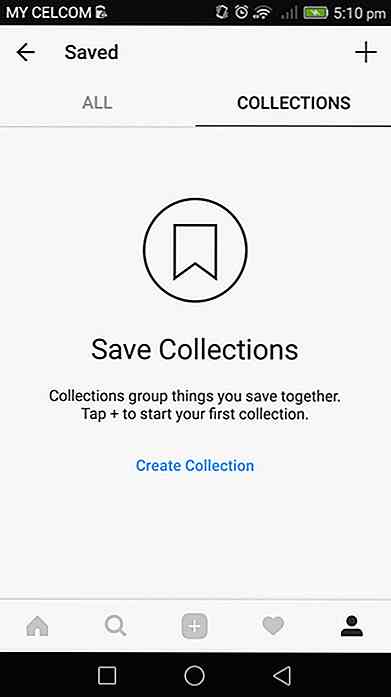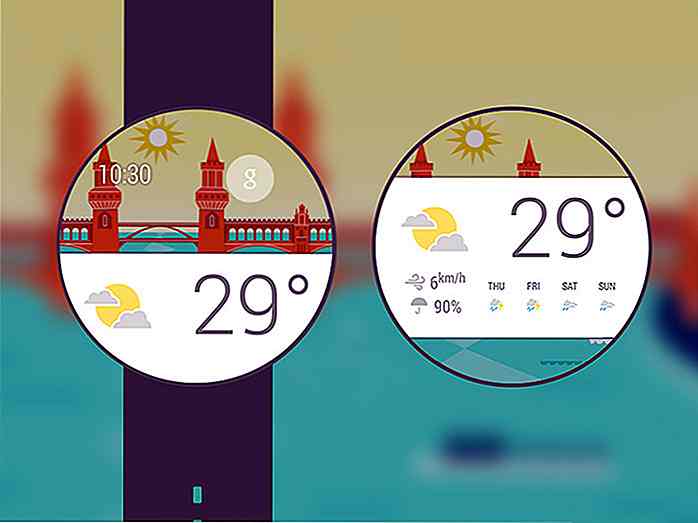es.hideout-lastation.com
es.hideout-lastation.com
Cómo forzar salir de aplicaciones en Mac
Mac OS X es un gran sistema operativo. Es estable pero no es perfecto. De vez en cuando, la aplicación en la que está trabajando puede congelarse (o bloquearse). Si su aplicación no responde o se encuentra con la Pelota de la muerte de Spinning Beach, es probable que su aplicación se haya bloqueado.
Si no desea esperar, aquí hay dos maneras de cómo puede forzar el cierre de una aplicación que no responde.
Forzar salida con atajos de teclado
Si su aplicación no responde, haga lo siguiente:
- Mantenga presionadas las siguientes teclas: Comando + Opción + Esc
- Elija la aplicación que desea cerrar en el cuadro de diálogo "Forzar aplicación rápida".
- Haga clic en " Forzar salida ".
Fuerza de dejar de fumar a través de la Terminal
Alternativamente, puede salir de una aplicación utilizando el comando de shell a través de Terminal.
- Inicie Spotlight Search con Command + barra espaciadora y busque Terminal. Presione enter.
- En Terminal, escriba
ps -axluego Enter. Esto le dará una lista de todos los procesos en ejecución en su Mac junto con otros detalles como su número de PID respectivo, el tiempo de ejecución transcurrido, el nombre del proceso y la ubicación del proceso . - Para eliminar (forzar el abandono) una aplicación específica, busque su nombre y anote el número PID.
- Escriba el siguiente comando en la Terminal:
kill
Aquí hay un ejemplo:
Al escribir en ps -ax, puede obtener una larga lista de resultados de procesos en ejecución que se parecen a la siguiente captura de pantalla:
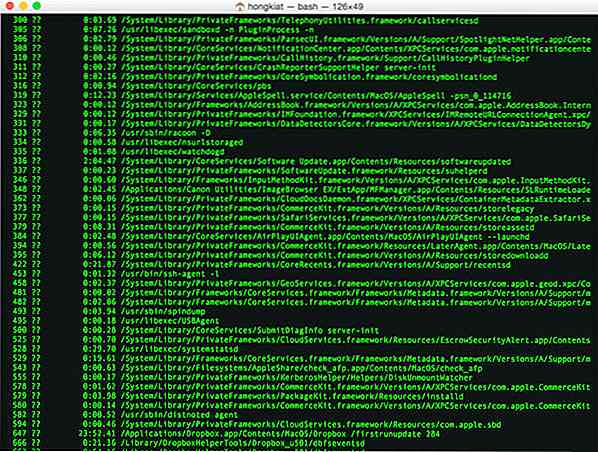 Ahora, digamos que queremos forzar la salida de Google Chrome, podemos utilizar el comando
Ahora, digamos que queremos forzar la salida de Google Chrome, podemos utilizar el comando grep junto con nuestro ps -ax para obtener exactamente la información sobre el proceso que queremos.El comando completo se vería así:
ps -ax | grep
y en nuestro caso, será algo como esto:
ps -ax | Grep Chrome
y debería mostrar lo siguiente en la Terminal:
 Tenga en cuenta que el número PID para Google Chrome es 9635.
Tenga en cuenta que el número PID para Google Chrome es 9635.Continúe e ingrese el siguiente comando en la Terminal:
matar 9635
Esto terminará el navegador Google Chrome al instante. Espero que este tutorial ayude!
![Crear largas sombras con Long Shadow Generator [Photoshop Plugin]](http://hideout-lastation.com/img/tech-design-tips/596/create-long-shadows-with-long-shadow-generator.jpg)
Crear largas sombras con Long Shadow Generator [Photoshop Plugin]
El diseño de larga sombra sigue siendo popular entre los diseñadores. Anteriormente, mostramos cómo crear su propio diseño de larga sombra en Photoshop utilizando diferentes capas. Es práctico, por supuesto, pero si eres un entusiasta de Photoshop que busca una manera más fácil de obtener el diseño de la sombra larga que deseas, hemos encontrado una extensión gratuita de Photoshop que puedes usar.Long Sha

30 túneles de árboles que te quitarán la respiración
Los túneles de árboles son uno de los fenómenos curiosos y hermosos de la naturaleza . Por definición, un túnel de árbol se describe como un camino o calle que tiene hileras de árboles que crecen en ambos lados. Los árboles de alguna manera forman un dosel sobre su cabeza que da el efecto de un túnel.Algunos